UniConverter(スーパーメディア変換!)
- 1,000以上のビデオやオーディオの形式に変換
- 動画をいれたら、最短1秒で変換可能!
- 一万以上のサイトから動画を高速ダウンロード
- そのままに品質で動画を圧縮
- DVD・Blu-ray・音楽CDを作成
- 画面録画・GIF作成・画像変換など高性能
WMVとはマイクロソフトが開発した映像データの形式ですが、そのWMV動画から音声だけを抜き出してWMV MP3変換を行うことができるWMV変換ソフトとして使えるスーパメデア変換!ソフトは、お勧めのソフトです。
いろいろな動画形式のファイルを音声だけを抜き出してMP3へ変換することができます。 そんな動画変換ソフトとしてスーパメデア変換!は使ってみると、簡単操作でMP3へ変換してくれます。 動画ファイルMP3変換ソフトでは知られているソフトです。 スーパメデア変換!ソフトは無料体験版があるのでまずはうまく変換できて、操作性はどうなのかを見てみてください。
WMVをMP3に変換する方法
スーパメデア変換!を使ってWMV動画ファイルをMP3に変換する方法をお伝えします。今回はMac版究極動画音楽変換 for Macを使用した場合の操作方法を紹介しますが、Windows版の操作方法も基本的には同じですので、Windowsユーザーの方も是非参考にしてみて下さい。
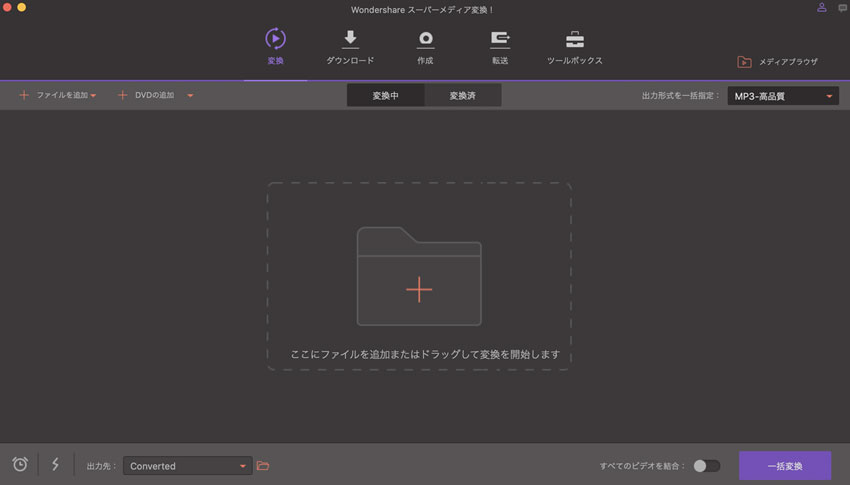
取り込む時には、素人でも簡単にできるように変換したいWMV動画ファイルの保存されているフォルダを開いてから表示させます。 表示できたら、変換したい動画ファイルをドラッグしてからそのままソフトの画面中央へ持って行ってからドロップしてください。 そうすることで、指定のWMV動画ファイルをスーパメデア変換!取り込むことができます。
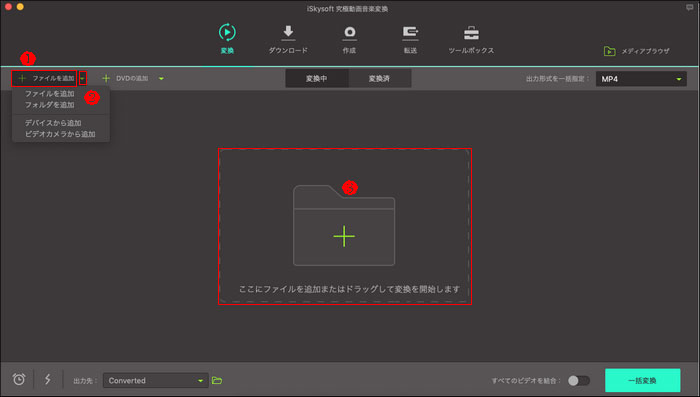
通常動画ファイルなので変換先も動画ファイルというのが一般的ですが、今回は音声だけを変換してMP3ファイルへと出力することにします。 変換元ファイルが動画でも音声だけのMP3ファイルへ変換することができます
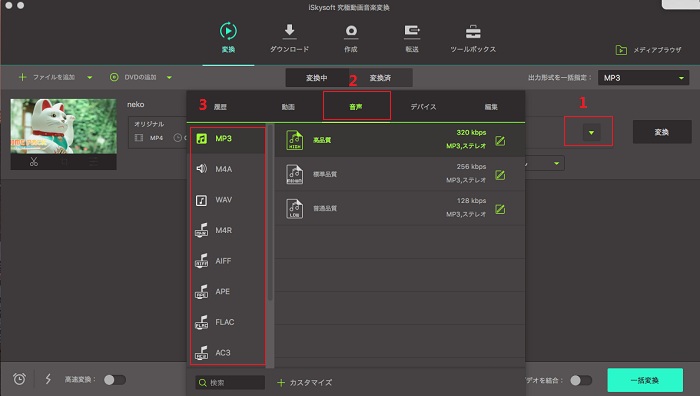
変換」をクリックすると、WMVファイルをMP3に変換します。
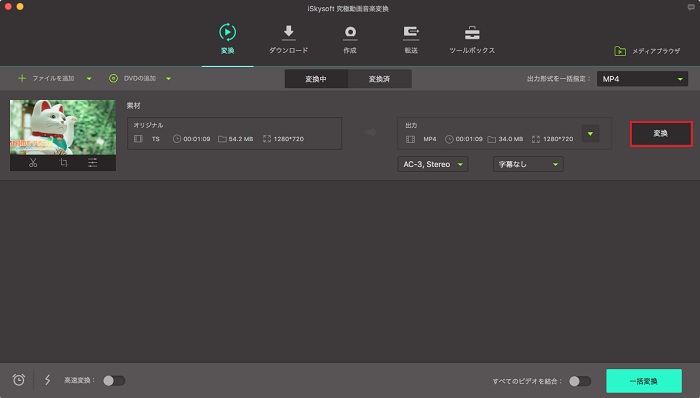
このように、スーパメデア変換!for Macを利用すれば、誰でも簡単なステップでWMVをMP3に変更することができます。
このように、スーパメデア変換! for Macソフトではで簡単にWMVからMP3音声へファイル変換を行うことができるソフトです。